Подключение SQL Server к Azure Arc
Применимо к:SQL Server
Внимание
Azure Arc автоматически устанавливает расширение Azure для SQL Server, если сервер, подключенный к Azure Arc, установлен SQL Server. Все ресурсы экземпляра SQL Server автоматически создаются в Azure, предоставляя централизованную платформу управления для всех экземпляров SQL Server.
Чтобы автоматически подключить экземпляры SQL Server, см. статью "Автоматически Подключение SQL Server к Azure Arc".
Используйте метод в этой статье, если сервер уже подключен к Azure, но расширение Azure для SQL Server не развертывается автоматически.
Тег ArcSQLServerExtensionDeployment = Disabled создается на ресурсе компьютера Arc, если расширение развертывается с помощью этого метода.
В этой статье объясняется, как подключить экземпляр SQL Server к Azure Arc. Прежде чем продолжить, выполните предварительные требования.
Подключение сервера к Azure Arc
Если сервер, на котором запущен экземпляр SQL Server, еще не подключен к Azure, можно инициировать подключение с целевого компьютера с помощью скрипта подключения. Этот скрипт подключает сервер к Azure и устанавливает расширение Azure для SQL Server.
Примечание.
Если сервер уже подключен к Azure и развернуть расширение SQL Server Azure для SQL Server, перейдите к тому, когда компьютер уже подключен к серверу с поддержкой Arc.
Создание скрипта подключения для SQL Server
Перейдите в Azure Arc > SQL Server и нажмите кнопку +Добавить
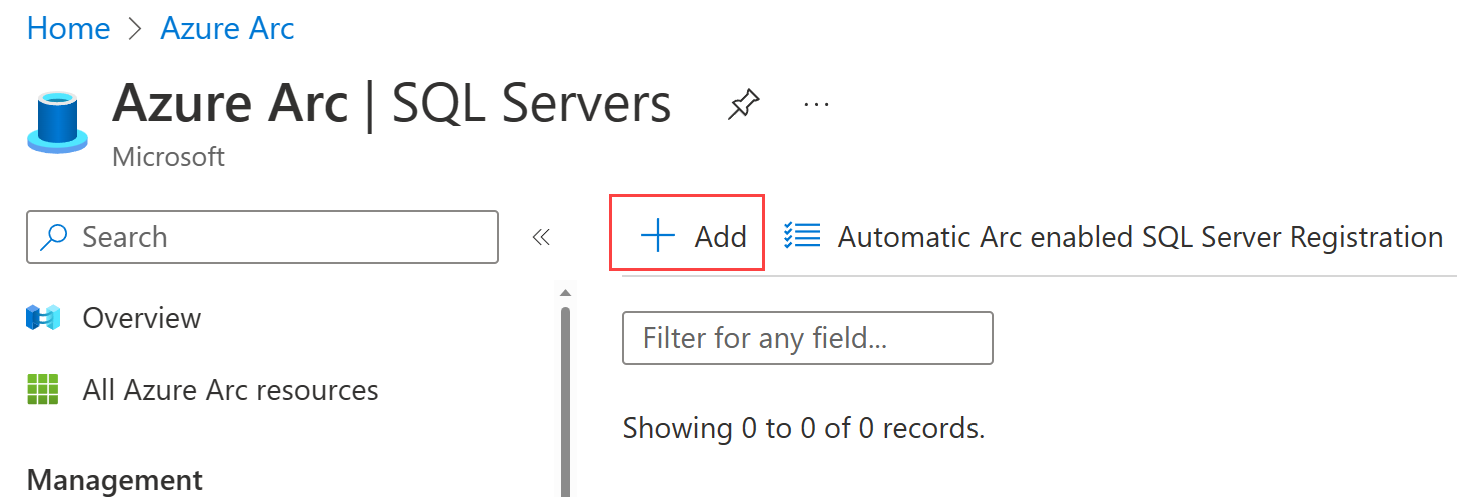
В разделе Подключение SQL Server в Azure Arc выберите серверы Подключение
Просмотрите предварительные требования и нажмите кнопку Далее: Сведения о сервере
Укажите:
- Подписка
- Группа ресурсов
- Регион
- Операционная система
При необходимости укажите прокси-сервер, который используется для подключения к Интернету.
Чтобы использовать конкретное имя сервера с поддержкой Azure Arc вместо имени узла по умолчанию, пользователи могут добавить имя сервера с поддержкой Azure Arc в имя сервера.
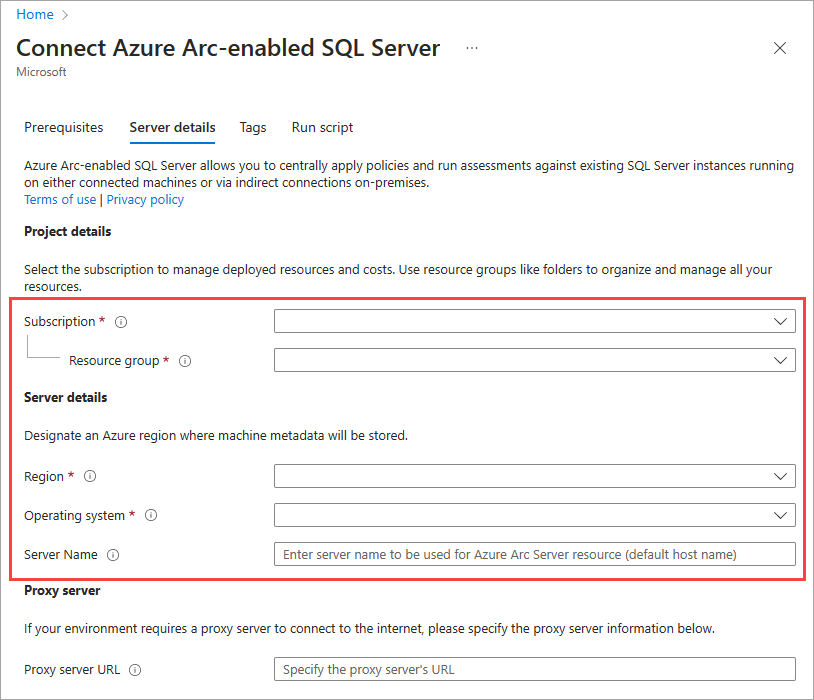
Выберите выпуск SQL Server и тип лицензии, который вы используете на этом компьютере. Некоторые функции SQL Server с поддержкой Arc доступны только для экземпляров SQL Server с помощью Software Assurance (Платная) или с оплатой по мере использования Azure. Дополнительные сведения см. в статье "Управление типом лицензии SQL Server".
Укажите экземпляры SQL Server, которые необходимо исключить из регистрации (если на сервере установлено несколько экземпляров). Отделяйте каждый исключенный экземпляр по пробелу.
Внимание
Если компьютер, на котором размещен экземпляр SQL Server, уже подключен к службе Azure Arc, убедитесь, что выбрана та же группа ресурсов, которая содержит соответствующий ресурс Сервер — Azure Arc.
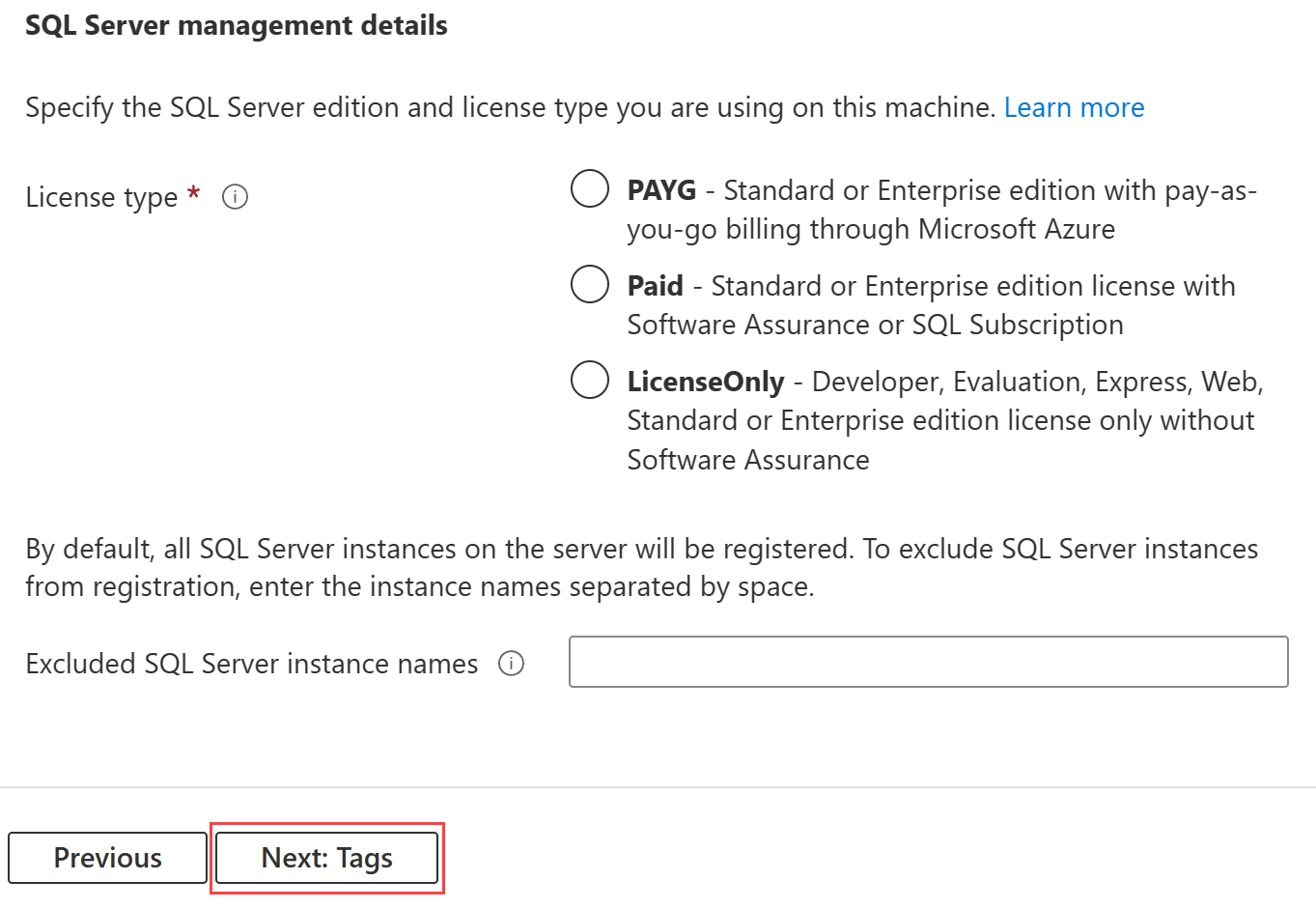
Нажмите кнопку Далее: теги, чтобы добавить теги в ресурс для экземпляра SQL Server.
Выберите "Запустить скрипт", чтобы создать скрипт подключения. Снимок экрана
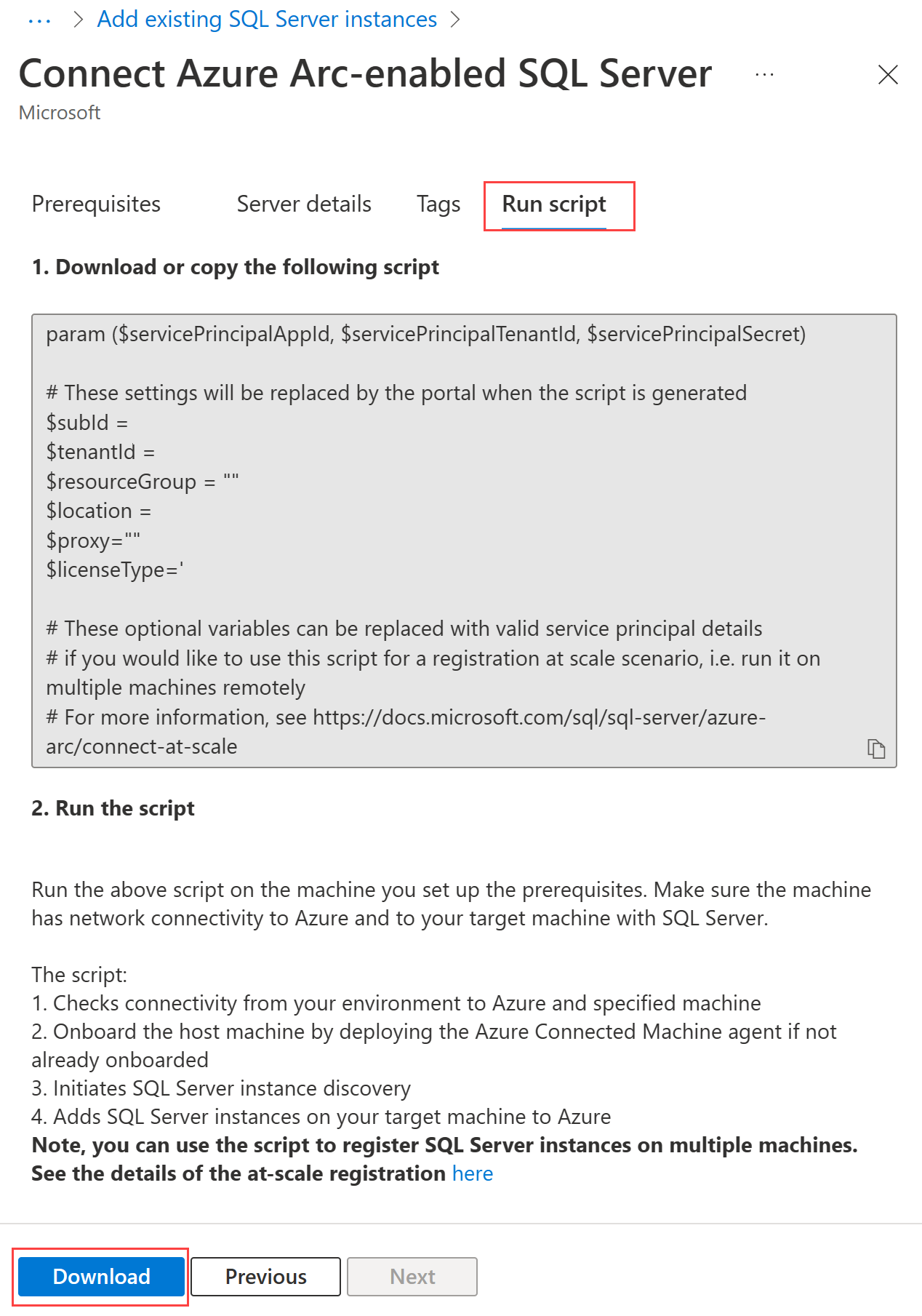
Выберите "Скачать ", чтобы скачать скрипт на компьютер.
Подключение экземпляров SQL Server к службе Azure Arc
На этом шаге выполните скрипт, скачанный с портал Azure на целевом компьютере. Скрипт устанавливает расширение Azure для SQL Server. Если сам компьютер не установлен агент подключенного компьютера Azure, скрипт сначала устанавливает его, а затем установите расширение Azure для SQL Server. Агент подключенного компьютера Azure регистрирует подключенный сервер в качестве ресурса Azure типа Server - Azure Arc, а расширение Azure для SQL Server подключает экземпляры SQL Server в качестве ресурса Azure типа SQL Server - Azure Arc.
Внимание
Сценарий необходимо выполнять с использованием учетной записи, которая соответствует минимальным требованиям к разрешениям, описанным в разделе Предварительные требования.
Запустите экземпляр администратора powershell.exe и войдите в модуль PowerShell с помощью учетных данных Azure. Следуйте инструкциям по входу.
Выполните скачанный скрипт.
& '.\RegisterSqlServerArc.ps1'Примечание.
Если вы еще не установили модуль Az PowerShell и увидите проблемы при первом запуске, следуйте инструкциям в скрипте и повторно запустите его.
Проверка ресурсов SQL Server с поддержкой Arc
Перейдите в Azure Arc SQL Server и откройте только что зарегистрированный ресурс SQL Server с поддержкой Arc > для проверки.
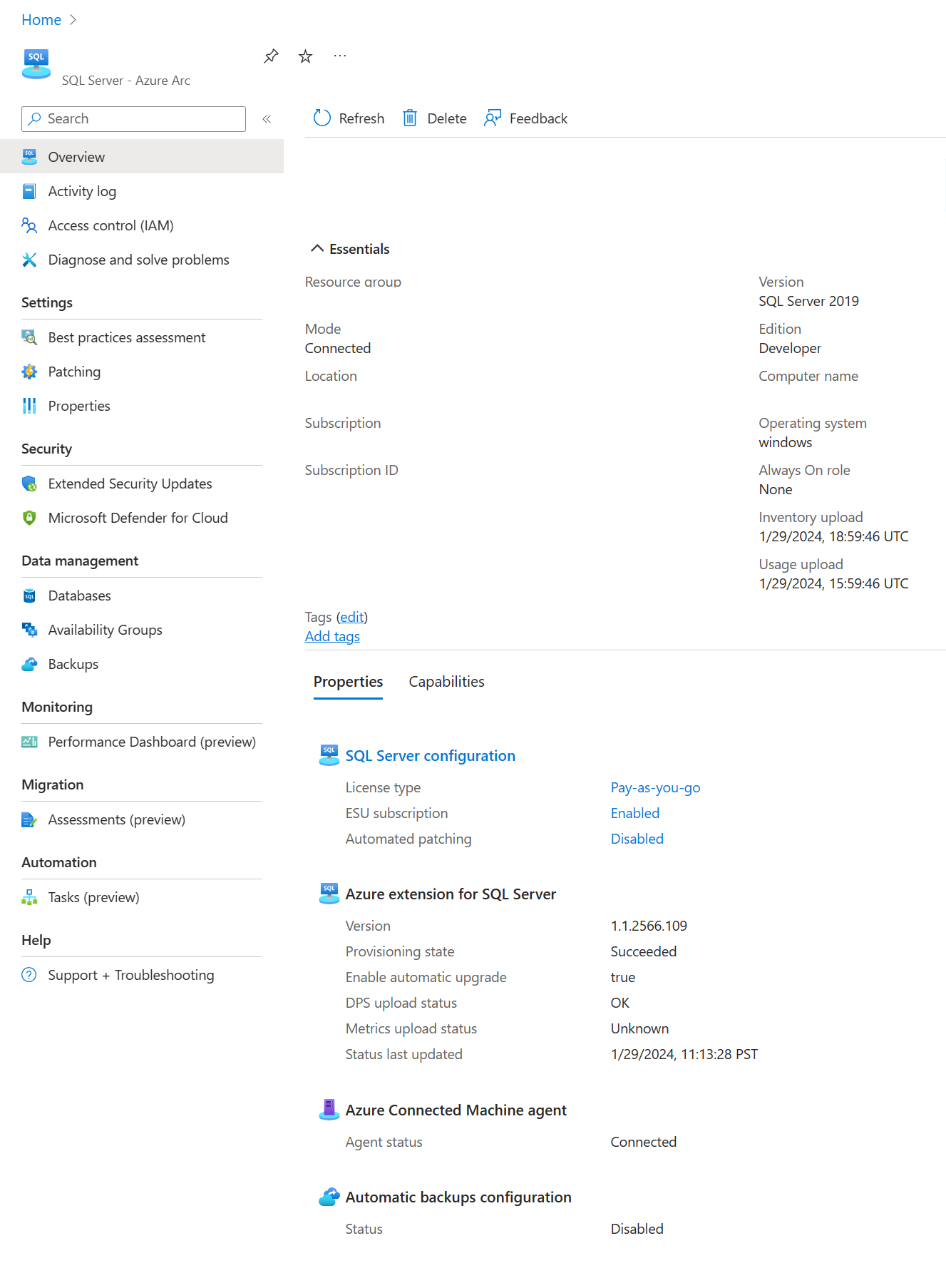
Следующие шаги
Обратная связь
Ожидается в ближайшее время: в течение 2024 года мы постепенно откажемся от GitHub Issues как механизма обратной связи для контента и заменим его новой системой обратной связи. Дополнительные сведения см. в разделе https://aka.ms/ContentUserFeedback.
Отправить и просмотреть отзыв по